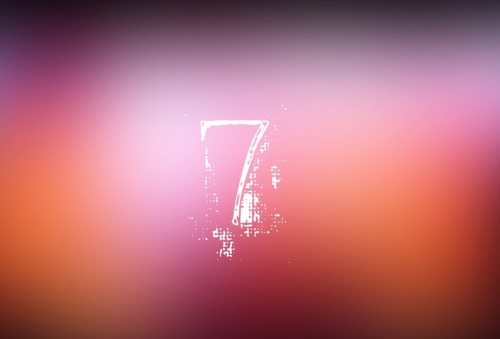Ярлыки
· В контекстном меню рабочего стола можно выбрать три варианта размера ярлыков – «Крупные», «Средние» и «Мелкие», но не все знают, что их можно масштабировать как угодно, используя клавишу Ctrl и колесико мыши.
· В Windows Vista была специальная кнопка, она находилась на «Панели задач» и предназначалась для переключения между окнами в режиме WinFlip 3D. Если вам этой возможности не хватает на Windows 7, то её можно легко вернуть. Создайте новый ярлык, в поле расположения программы пропишите «rundll32.exe DwmApi.dll #105», дайте ярлыку подходящее на ваш взгляд имя. Иконка для этого ярлыка находится по адресу C:WindowsSystem32imageres.dll. После этого вам остаётся лишь перетянуть ярлык на Панель задач.
· Если вы постоянно отлучаетесь от компьютера, то можно использовать комбинацию клавиш Win+L, что бы заблокировать компьютер, либо разместить на «Панели задач» ярлык, указав адрес «C:WindowsSystem32undll32.exe user32.dll,LockWorkStation».
«Секреты» клавиши Shift
Клавиша Shift появилась в далеком 1878 году на пишущей машинке марки «Ремингтон». Прошло много времени, техника перешла на принципиально новый уровень, но кнопка Shift отлично вписалась и в интерфейсы современных компьютеров, приобретя при этом много новых функций.
· Если кликнуть по объекту правой клавишей мыши, при этом удерживая Shift, то в появившемся меню, вы увидите новые пункты. Скажем для папки, появится команда «Открыть в новом процессе», «Полный доступ», «Открыть окно команд», «Копировать как путь». В контекстном меню ярлыков появится новый пункт «Запуск от имени другого пользователя», таким образом можно выполнить эту операцию не перезагружая систему. «Закрепить в меню Пуск» - появится в контекстном меню файла, а самое интересное будет, если навести курсор на меню «Отправить» - откроется список из более десятка мест, куда можно отправить объект, включая рабочий стол и личные папки.

Интегрированные утилиты
В Windows 7 предустановлен ряд утилит, способных прийти на помощь, во время решения самых различных задач.
Автоочистка диска с заранее заданными параметрами
· Необходимо открыть меню Пуск, прописать команду Cleanmgr.exe /sageset:n (где, n - число на ваш выбор, требуется оно для сохранения сделанных настроек в определенном ключе реестра). После этого можно будет использовать Cleanmgr.exe /sageset:n для очистки винчестера с указанными вами параметрами. Это позволяет автоматизировать процесс, при помощи «Планировщика», создав там задачу запуска Cleanmgr.exe с выбранным вами параметром (к примеру, каждую неделю).
Блокировка запуска определенных приложений
· В принципе есть масса сторонних утилит, позволяющих ограничить доступ к определенным папкам, или программам. Но вместо того, что бы прибегать к ним, вы вполне можете использовать интегрированное в Windows 7 средство. AppLocker - так называется эта утилита; для получения доступа к ней, нужно через Панель управления зайти в «Администрирование», далее «Локальная политика безопасности», где выбрать «Политика управления приложениями».
Удаление данных
· Наверное, ни для кого не секрет, что просто удаленные (в том числе из корзины) данные можно достаточно легко восстановить, использовав специализированный софт. Причиной этому - особенность работы компьютера с данными - при удалении файла, или папки, информация ни куда не девается, а просто «стирается» заголовок, и машина больше не обращает внимания на эти данные, но они остаются на месте, пока не будут затерты записанной поверх информацией. Именно для решения этого вопроса в Windows 7 встроена утилита Cipher.exe. Работает она из командной строки - Достаточно набрать cipher /w x:имя_файла, и последний будет перезаписан много раз набором случайных данных, что делает невозможными попытки его восстановить.
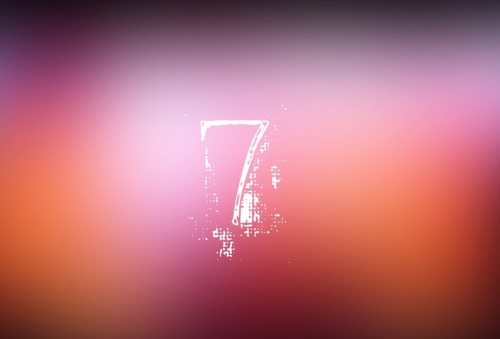
Если у вас что-то не получается пишите:https://vk.com/glyukovnet63
Мы добрались до горячих клавиш!
Секретные кнопки
Я тоже не часто раньше пользовался клавиатурой, в основном мышкой, но потом узнал что есть горячие клавиши в Windows 7 и других операционных системах Windows, которыми можно воспользоваться для удобства работы за компьютером. После того, как познакомился с ними поближе, узнал больше, сейчас применяю эти знания каждый день.
Сейчас предлагаю приступить непосредственно к обзору этих горячих и удобных клавиш Windows. Перед тем как мы начнем, хочу вас предупредить. Все комбинации, которые будут здесь упомянуты, нужно нажимать только при английской раскладке клавиатуры, то есть на англ. языке.
Сама кнопка Windows <Win> — флажок Microsoft расположена в нижнем левом углу вашей клавиатуры между кнопками <CTRL> и <Alt>. На данный момент существуют множество разновидностей клавиатур и клавиша <Win> может располагаться по соседству в левом углу клавы.
Если вы пользуетесь ноутбуком, кнопка <Win> расположена там же, как и на обычной клавиатуре, единственно там добавились несколько кнопок. Клавиша <Win> будет располагаться возле кнопки <Fn> функция и <Alt>.